Nesta página, apresentamos casos de uso comuns para o planejamento de desempenho em várias regiões geográficas que usam a visualização de mapa. O Painel de desempenho oferece visibilidade sobre a latência e a perda de pacotes de toda a Google Cloud rede e sobre o desempenho dos recursos do projeto. Com o recurso de mapa do Painel de desempenho, é possível conferir os detalhes de latência de um local específico e apontar para a localização geográfica no mapa.
A visualização de mapa só está disponível quando o Tipo de tráfego está definido como Para a Internet. A visualização de mapa mostra o tempo de retorno (RTT) médio dos endpoints da Internet, exceto o tráfego híbrido. Para mais informações, consulte Visualizações de latência.
Cenário: investigar a latência de uma cidade para uma Google Cloud região
Um caso de uso comum da visualização de mapa é encontrar a latência de uma cidade para uma Google Cloud região. Por exemplo, talvez você queira hospedar o aplicativo em uma região Google Cloud e conhecer uma variedade de latências que os usuários podem encontrar ao tentar acessar o aplicativo de diferentes geografias.
Para conferir o RTT médio entre áreas geográficas e Google Cloud regiões selecionadas, selecione a guia Opções de visualização na página do Painel de desempenho e clique em Para a Internet no tipo de tráfego. A métrica de latência (RTT) é selecionada por padrão.
É possível visualizar o resumo de latência de três maneiras:
- Tabela
- Mapa
- Cronograma
Selecione a visualização de mapa para conferir um mapa-múndi com o RTT médio entre áreas geográficas e Google Cloud regiões selecionadas. Para mais informações sobre como usar essas visualizações, consulte Visualizar dados de latência específicos do projeto para o tráfego entre Google Cloud regiões e endpoints da Internet.
Na visualização de mapa, é possível fazer o seguinte:
- Para acessar os detalhes de latência mediana de uma localização geográfica, aponte para ela no mapa.
- Para acessar a latência mediana entre uma Google Cloud região e locais geográficos, clique na Google Cloud região. O mapa é atualizado para mostrar os locais com tráfego na região selecionada.
- Para consultar a latência em um intervalo de uma hora a seis semanas, selecione Conferir linha do tempo em um determinado local e clique no intervalo.
- Para visualizar os detalhes de latência de uma região específica, selecione a região, segure o ponteiro sobre uma cidade e clique em Exibir linha do tempo. A linha na linha do tempo indica a latência desse caminho de tráfego. Um caminho de tráfego é uma rota usada pela região do Google Cloud selecionada e pelos locais da Internet para chegar ao destino.
- Para acessar os detalhes de latência durante um período, clique em uma localização geográfica. Os detalhes específicos do local aparecem em uma visualização de linha do tempo no painel da barra lateral que mostra o tráfego do local selecionado para regiões que contêm instâncias de VM.
As regiões e os endpoints são identificados com os ícones especificados na tabela a seguir.
| Ícone | Descrição |
|---|---|
| Identifica uma Google Cloud região que não foi selecionada. | |
| Identifica uma Google Cloud região selecionada. | |
| Identifica uma cidade. A cor de um círculo que mostra determinada cidade em um mapa global indica a latência dessa cidade com relação a uma determinada Google Cloud região. Quanto mais claro for o tom de azul, menor a latência. |
O exemplo a seguir mostra o resumo da latência do local Pittsburgh
e das regiões us-east4 e us-east5. O mapa mostra que a latência entre
us-east4 e Pittsburgh é de 9,18 ms e entre Pittsburgh e
us-east5 é de 25,76 ms.
Esses dados podem ajudar você a decidir entre implantar ou mover as cargas de trabalho futuras
para us-east4 devido à menor latência encontrada pelos usuários finais em
Pittsburgh.
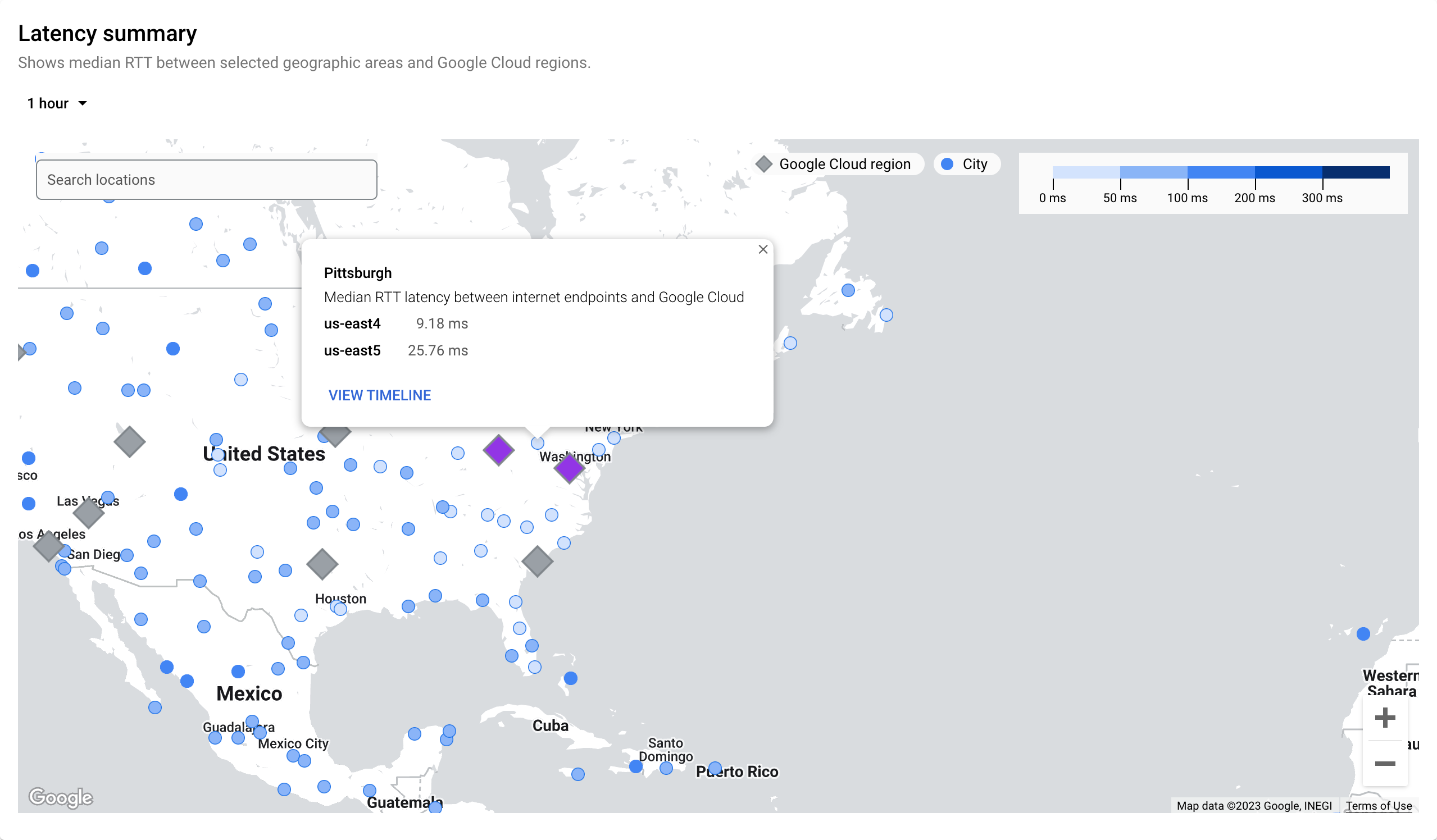
Cenário: identificar uma lista de regiões Google Cloud próximas com a menor latência de uma cidade
A maioria dos usuários finais acessa seu aplicativo em Pittsburgh, e você quer minimizar a latência para eles.
A imagem a seguir mostra uma lista de Google Cloud regiões que estão próximas
de Pittsburgh e têm a menor latência. A lista aparece quando você pesquisa
Pittsburgh. Essa lista ajuda você a escolher a região com a menor latência
que pode otimizar a implantação. Neste exemplo, é us-east4.
Para conferir o gráfico de latência de uma determinada duração,
clique em Visualizar linha do tempo.
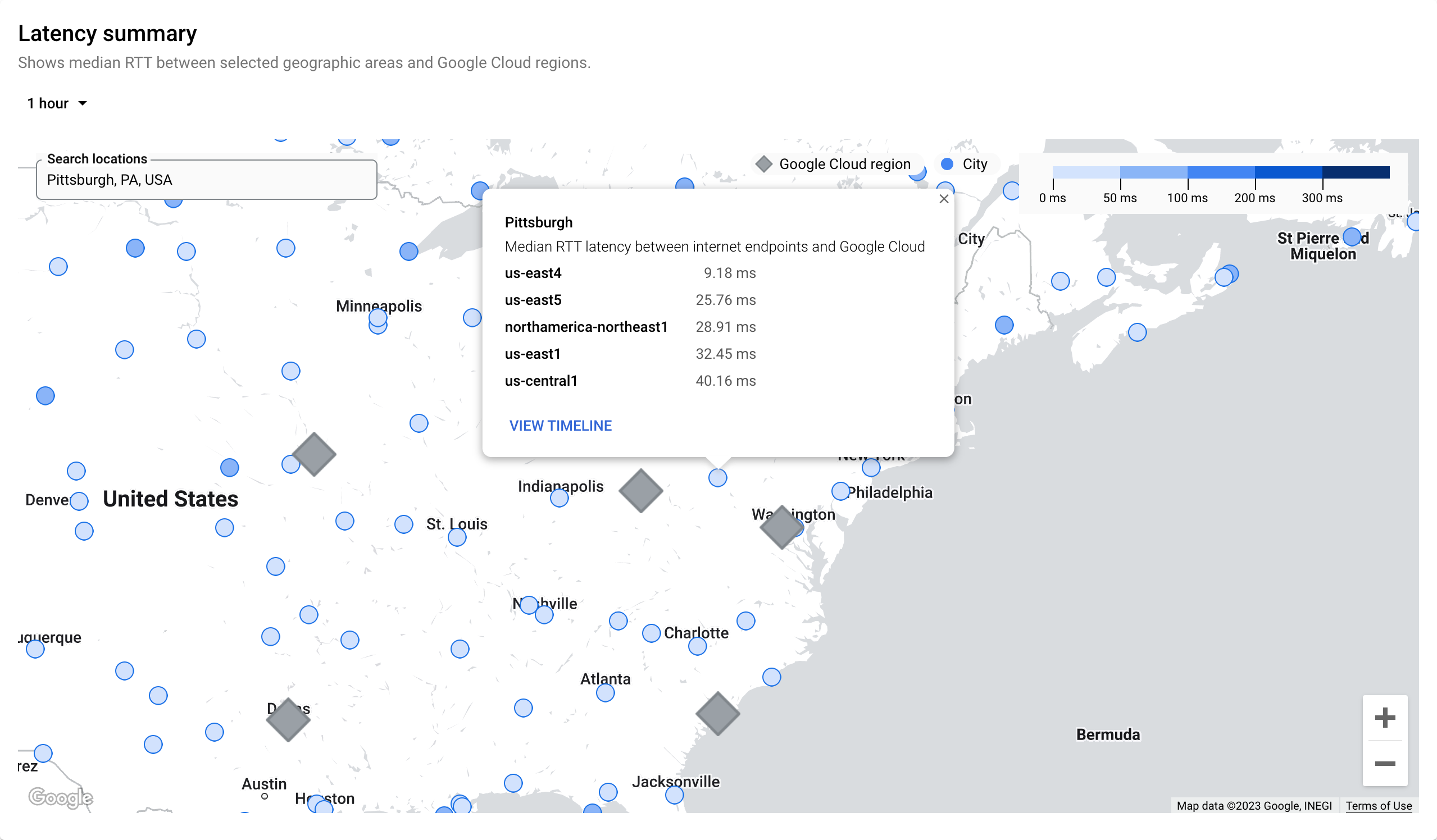
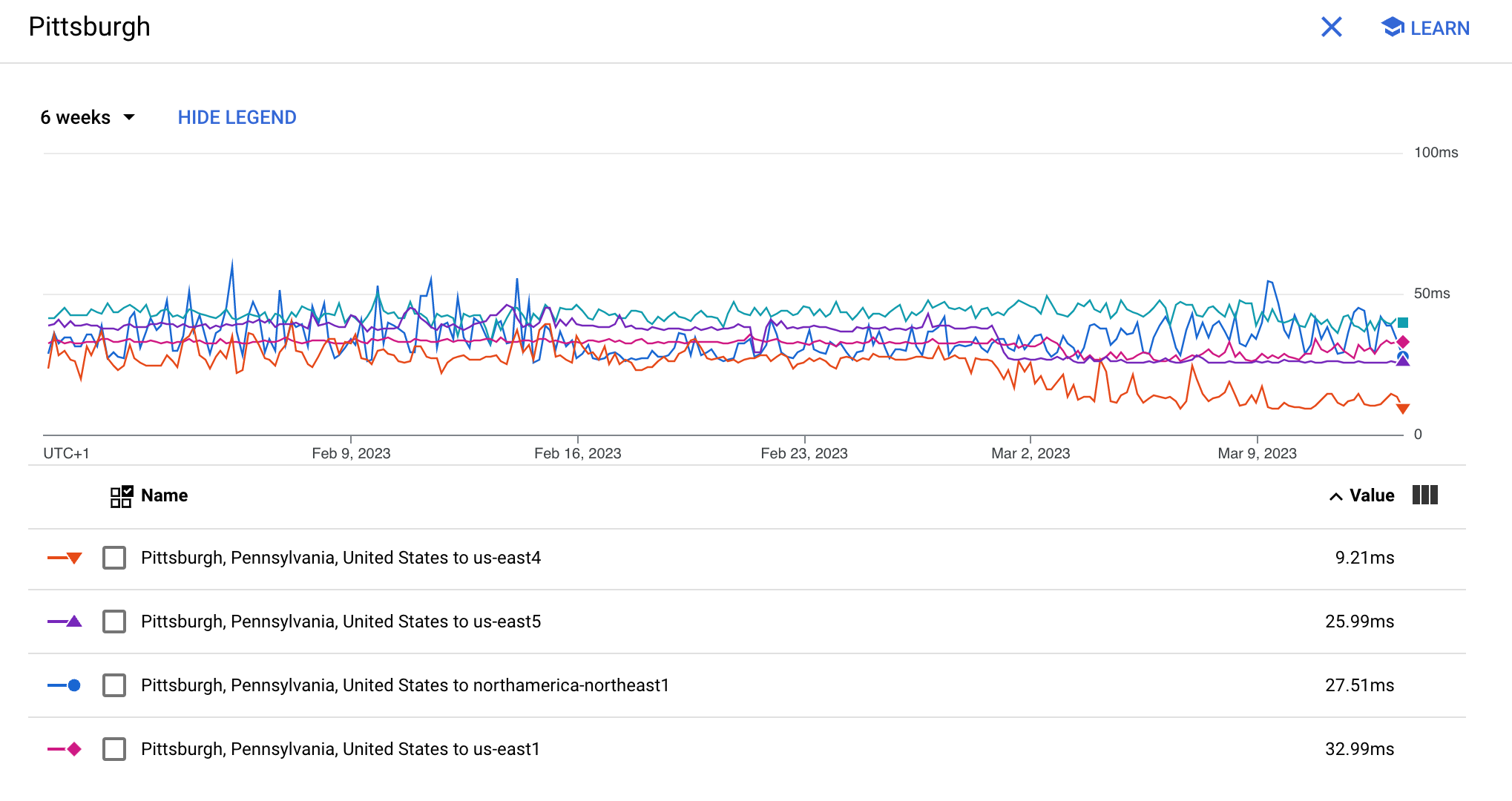
Para conferir as informações de latência na página do Painel de desempenho, clique em Projeto para Google Cloud projetos ou em Google Cloud para projetos que não sãoGoogle Cloud .
Cenário: investigar a latência de uma cidade para uma Google Cloud região nos níveis padrão e premium
Você quer entender os números de latência de uma cidade para uma região do Google Cloud no caso de redes de nível padrão e premium.
No Painel de desempenho, é possível selecionar as opções a seguir para definir o nível da rede.
- Mostrar dados de qualquer nível: os projetos usam apenas um nível
- Mostrar dados apenas do nível selecionado: disponível apenas quando o tipo de tráfego está selecionado como Para a Internet. É possível selecionar o nível de rede como Standard ou Premium. Para mais informações sobre os níveis de serviço de rede, consulte Níveis de rede.
As imagens a seguir mostram a latência da região asia-south1
na rede do nível Standard (276,02 ms) e na rede do nível Premium (255,14 ms).
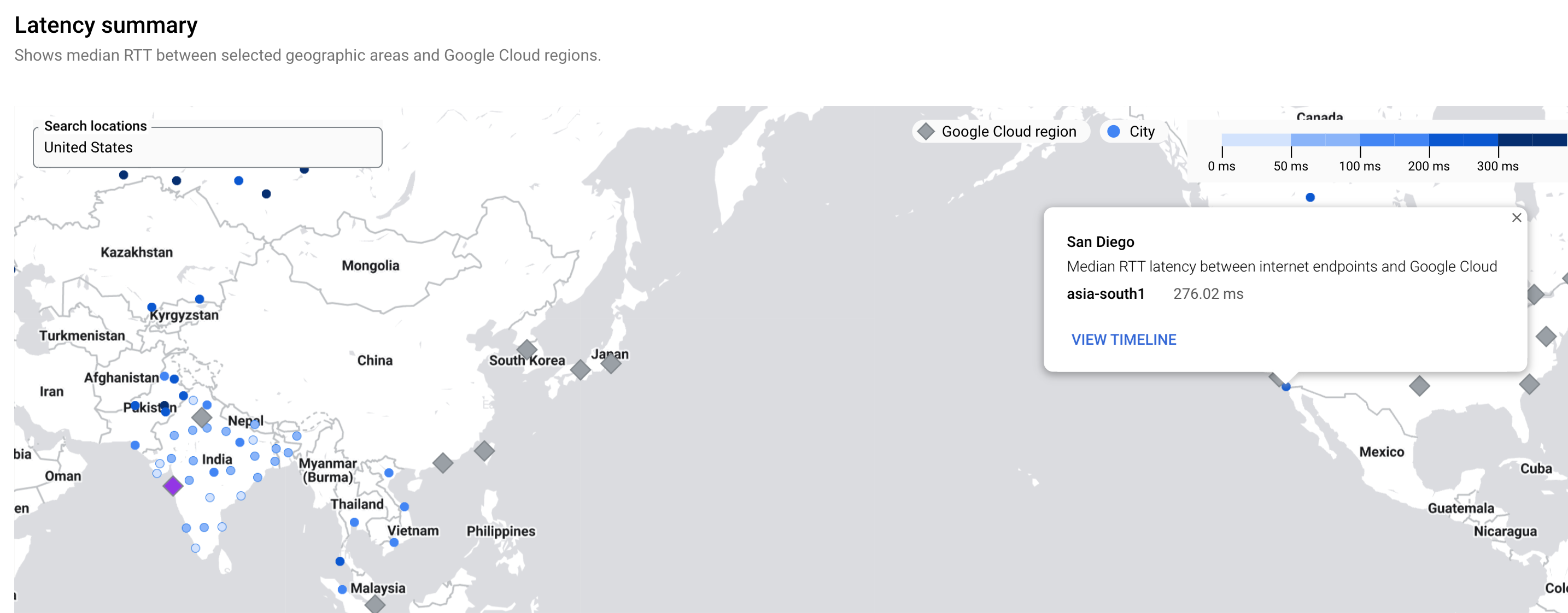
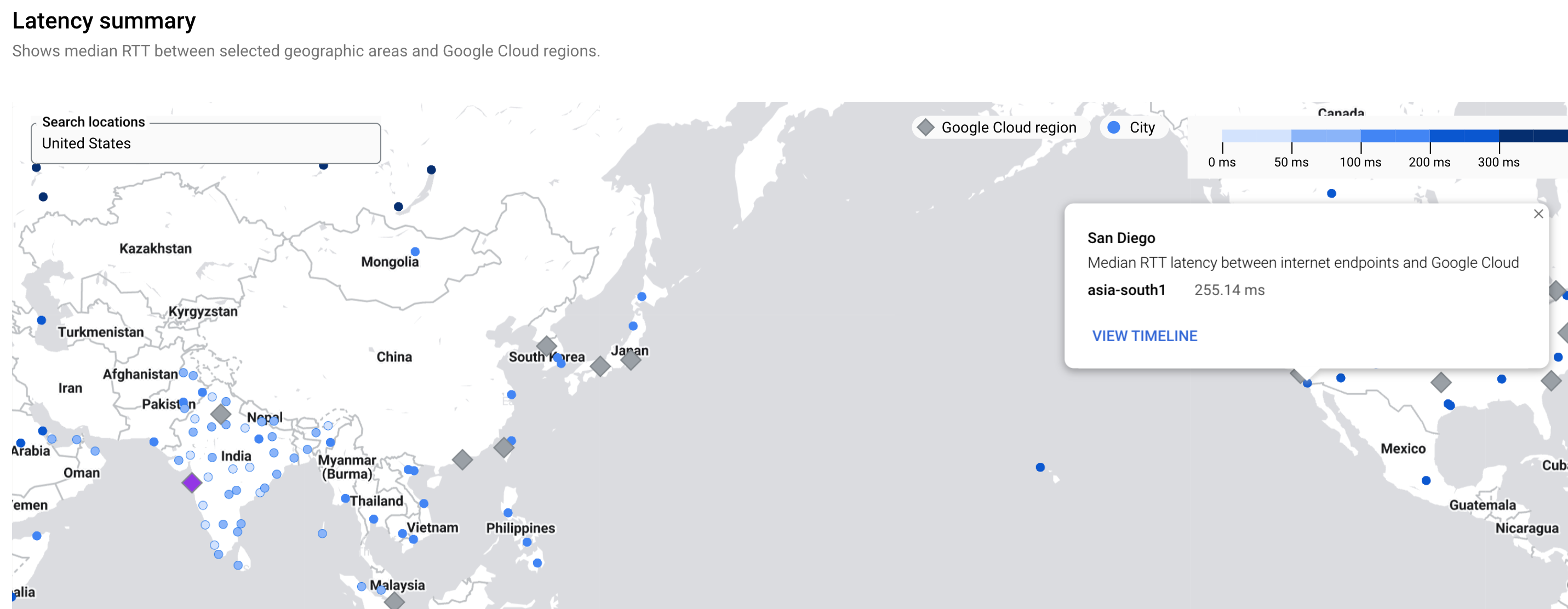
A seguir
- Casos de uso de desempenho do projeto
- Como se planejar para casos de uso de desempenho
- Ver o painel de perda de pacotes específica do projeto
- Ver o painel de perda de pacotes do Google Cloud
- Solução de problemas do painel de desempenho

